Die Verwendung von Google Sheets zum Nachverfolgen Ihrer Daten ist großartig – es stehen viele Styling- und Formatierungstools zur Verfügung, um die Arbeit zu vereinfachen. Ein solches Formatierungstool ist die Möglichkeit, die Breite und Höhe von Zellen in Stapeln zu steuern. So geht's.
Wählen Sie zunächst den Zellbereich aus, den Sie transformieren möchten. Klicken Sie dazu auf den Buchstaben oder die Zahl am Anfang jeder Spalte oder Zeile, um sie auszuwählen. Sie können mehrere Zeilen oder Spalten auswählen, jedoch nicht beide gleichzeitig. Drücken Sie Strg und klicken Sie auf alle Zeilen und Spalten, die Sie gleichzeitig auswählen möchten.
Klicken Sie dann mit der rechten Maustaste auf eine davon und wählen Sie die Option Größe der ausgewählten Zeilen/Spalten ändern.
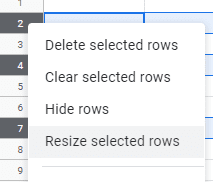
Es öffnet sich ein neues Fenster und bietet Ihnen zwei Möglichkeiten – Sie können es entweder an die eingegebenen Daten anpassen oder eine bestimmte Breite oder Höhe festlegen. Klicken Sie auf OK und Ihre Zellen ändern sich!
Tipp: Wenn Sie nur eine Zeile oder Spalte anstelle von mehreren ändern möchten, können Sie die Kanten davon auf ziehen tun Sie dies – wenn Sie jedoch eine bestimmte Pixelbreite oder -höhe festlegen möchten, sollten Sie dennoch die Methode verwenden Oben!